Vienkārša un ātra Android sakņu rokasgrāmata

Pēc Android tālruņa saknes piekļuves iegūšanas jums ir pilnīga piekļuve sistēmai un varat palaist daudzu veidu lietotnes, kurām nepieciešama saknes piekļuve.
Neatkarīgi no tā, vai esat students vai uzņēmējs, internets jums vienmēr ir nepieciešams dažādiem mērķiem. Lai gan jūs savā Android ierīcē izmantojat 3G un 4G tehnoloģiju, interneta ātruma palielināšana nekaitēs. Ir daudz lietojumprogrammu, kas palīdz iegūt labāku interneta ātrumu, tomēr varat veikt dažas pamata optimizācijas.

Šodien mēs apspriedīsim piecas pamata un vienkāršas darbības, lai palielinātu interneta ātrumu operētājsistēmā Android:
1. Notīriet kešatmiņu:
Kad kešatmiņa ir pilna, tas palēnina jūsu Android parasto ātrumu, kā rezultātā samazinās interneta ātrums. Varat manuāli notīrīt Android kešatmiņu vai lejupielādēt programmu Smart Phone Cleaner, kas pilnībā optimizē jūsu ierīci un palīdz sasniegt maksimālo interneta ātrumu Android ierīcē.
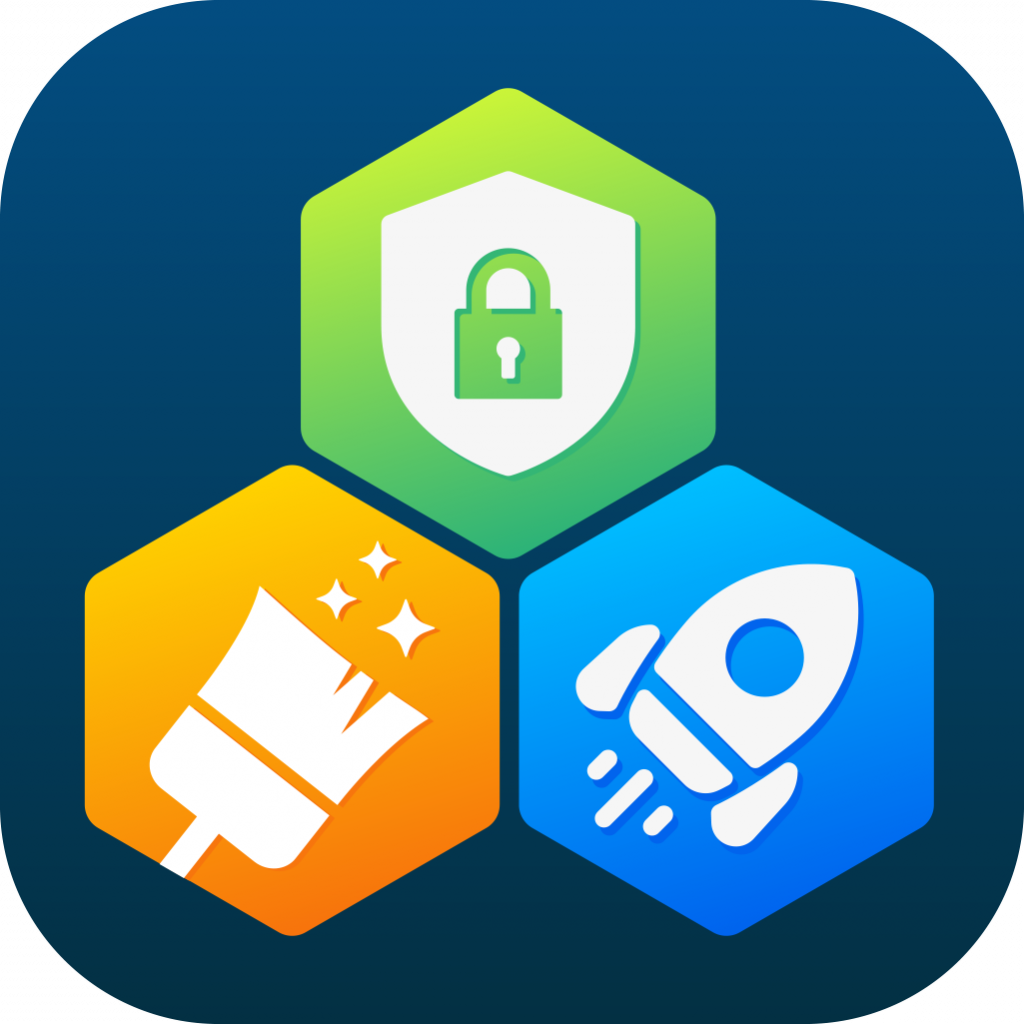
Jāizlasa: kā paātrināt lēnu Android tālruņa darbību
2. Atinstalējiet bezjēdzīgas lietojumprogrammas:
Jūsu ierīcē var būt liela krātuves vieta; tomēr vienmēr ir izdevīgi, ja tālrunim ir daudz vietas. Jums vajadzētu izdzēst programmas, kuras jūs vairs neizmantojat. Dodieties uz Iestatījumi > Instalētās lietotnes un pieskarieties programmai, no kuras vēlaties atbrīvoties. Ritiniet uz leju un pieskarieties “Atinstalēt”.
3. Vēlamais tīkla savienojums:
Tā kā jūs zināt, ka LTE ir ātrāks par jebkuru citu pieejamo iespēju, lai palielinātu interneta ātrumu operētājsistēmā Android, jums ir jāmaina vēlamais tīkla savienojums uz LTE. Varat doties uz Iestatījumi > Vēlamais tīkla veids un atlasīt opciju “Priekšroku LTE”.
Jālasa: 5 neticami dīvainas lietotnes Android ierīcēm
4. Teksta režīms pārlūkprogrammā:
Ja jūsu pētnieki ir balstīti uz tekstu un jums nav nepieciešami nekādi atbalsta attēli, atrodoties internetā, varat iestatīt pārlūkprogrammu teksta režīmā. Pēc tam pārlūkprogramma ielādē tekstu kā jūsu atvērtās vietnes saturu un ignorē attēlu lejupielādi, kas ietaupa joslas platumu un palielina ātrumu.
5. Lejupielādējiet ātrāku pārlūkprogrammu:
Tehnoloģijas turpina mainīties, tāpat mainās arī tīmekļa pārlūkprogrammas. Ja joprojām izmantojat vecu pārlūkprogrammu un nekad nedomājat to atjaunināt, iespējams, ir pienācis laiks pārslēgties uz ātrāku tīmekļa pārlūkprogrammu. Jaunās un ātrākās pārlūkprogrammas ir izstrādātas, lai tiktu galā ar interneta ātrumu un ātri lejupielādētu saturu jūsu ierīcē.
Jālasa: Android viedtālruņa paātrināšana: infografika
Kopumā, lai palielinātu interneta ātrumu operētājsistēmā Android, nav nepieciešamas vairākas lietojumprogrammas, jo šīs darbības ievērojami maina jūsu pārlūkošanas pieredzi. Tomēr ieteicams veikt interneta ātruma pārbaudi, tāpēc pārliecinieties, ka jūsu mobilo sakaru operators nav vainīgs. Ja uzskatāt, ka vidējais testa rezultāts ir zemāks par paredzamo, varat sazināties ar pakalpojumu sniedzēju.
Pēc Android tālruņa saknes piekļuves iegūšanas jums ir pilnīga piekļuve sistēmai un varat palaist daudzu veidu lietotnes, kurām nepieciešama saknes piekļuve.
Android tālruņa pogas nav paredzētas tikai skaļuma regulēšanai vai ekrāna aktivizēšanai. Ar dažām vienkāršām izmaiņām tās var kļūt par īsinājumtaustiņiem ātrai fotoattēla uzņemšanai, dziesmu izlaišanai, lietotņu palaišanai vai pat ārkārtas funkciju aktivizēšanai.
Ja atstājāt klēpjdatoru darbā un jums steidzami jānosūta ziņojums priekšniekam, ko jums vajadzētu darīt? Izmantojiet savu viedtālruni. Vēl sarežģītāk — pārvērtiet savu tālruni par datoru, lai vieglāk veiktu vairākus uzdevumus vienlaikus.
Android 16 ir bloķēšanas ekrāna logrīki, lai jūs varētu mainīt bloķēšanas ekrānu pēc savas patikas, padarot bloķēšanas ekrānu daudz noderīgāku.
Android režīms “Attēls attēlā” palīdzēs samazināt video izmēru un skatīties to attēla attēlā režīmā, skatoties video citā saskarnē, lai jūs varētu darīt citas lietas.
Video rediģēšana operētājsistēmā Android kļūs vienkārša, pateicoties labākajām video rediģēšanas lietotnēm un programmatūrai, ko mēs uzskaitām šajā rakstā. Pārliecinieties, ka jums būs skaisti, maģiski un eleganti fotoattēli, ko kopīgot ar draugiem Facebook vai Instagram.
Android Debug Bridge (ADB) ir jaudīgs un daudzpusīgs rīks, kas ļauj veikt daudzas darbības, piemēram, atrast žurnālus, instalēt un atinstalēt lietotnes, pārsūtīt failus, root un flash pielāgotas ROM, kā arī izveidot ierīču dublējumkopijas.
Ar automātisko lietojumprogrammu klikšķināšanu. Jums nebūs daudz jādara, spēlējot spēles, izmantojot lietojumprogrammas vai veicot ierīcē pieejamos uzdevumus.
Lai gan nav brīnumlīdzekļa, nelielas izmaiņas ierīces uzlādes, lietošanas un glabāšanas veidā var būtiski palēnināt akumulatora nodilumu.
Tālrunis, ko daudzi cilvēki šobrīd iecienījuši, ir OnePlus 13, jo papildus izcilai aparatūrai tam ir arī funkcija, kas pastāv jau gadu desmitiem: infrasarkanais sensors (IR Blaster).







